
Tabla de contenido:
- Autor John Day [email protected].
- Public 2024-01-30 08:42.
- Última modificación 2025-01-23 14:39.

¡Hola! Cuántas veces sucedió que estabas enfriándote debajo del aire acondicionado en tu habitación, sin saber el calor que hace afuera. Imagina el estado de tu mascota. No tiene aire acondicionado ni ventilador. Puede que no sea muy común, pero ocurre pocas veces. ¡Así que les presento la lámpara meteorológica! En realidad, esta es una versión actualizada de la lámpara ISS que construí hace unos días. Este proyecto le mostrará lo fácil que es construir y personalizar la lámpara. Basta de hablar. ¿Qué hace realmente la lámpara? Bueno, es simplemente una lámpara de ambiente que brilla en azul. Si la temperatura exterior se eleva por encima de un umbral establecido, la lámpara se vuelve roja. Tan simple como eso. Si crees que es demasiado básico, puedes personalizarlo con led RGB para hacer cualquier cosa, casi todo. Lo he mantenido simple para principiantes. ¡Así que empecemos!
Suministros
NodeMcu (esp8266)
Led rojo y azul
Cables de puente hembra a hembra (opcional)
Recinto de difusión de papel para gráficos negro (o puede imprimirlo en 3D)
Adaptador de 5v DC con cable micro usb
Aplicaciones de Blynk e ifttt
Paso 1: el recinto


Construir la estructura es fácil. Usé el mismo con el que hice la lámpara ISS. Básicamente, simplemente abrí una vieja luz de habitación LED y usé la parte superior de difusión. Para la base, corté un anillo circular de la tabla que encaja perfectamente en el gabinete superior.
Paso 2: Código…
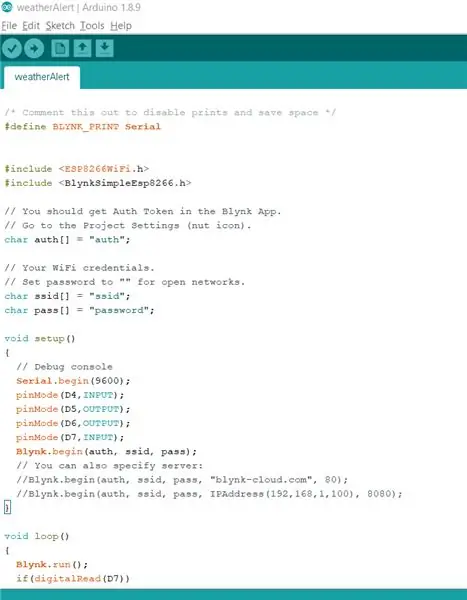
El programa es bastante simple. Use mi código y cambie la parte que dice "Auth" con el token de Auth que recibirá después de crear un proyecto blynk. Reemplace "ssid" con su nombre de WiFi y "contraseña" con su contraseña de WiFi. Todo lo que hace es conectarse a la aplicación blynk. Cuando la aplicación ifttt obtiene un activador de weather underground (servicio), activa blynk, que a su vez activa el pin seleccionado de NodeMcu. ¿Se convirtió en una sobredosis? No se preocupe, puede descargar mi código y subirlo a su NodeMcu. Debería funcionar bien. Ah, y asegúrese de tener instaladas las bibliotecas esp8266 y blynk.
¿No estás seguro de cómo instalar esas bibliotecas? Haga clic aquí para nodemcu y aquí para blynk
Paso 3: realice las conexiones


Esto es simple. Conecte el pin D1 a D7 y D2 a D4. Ahora conecte el pin positivo del Led rojo a D5 y el pin positivo del Led azul a D6. Los pines negativos de ambos LED se pueden conectar a la tierra del nodo mcu. Hecho. Mira, fácil.
Paso 4: Configurar Blynk
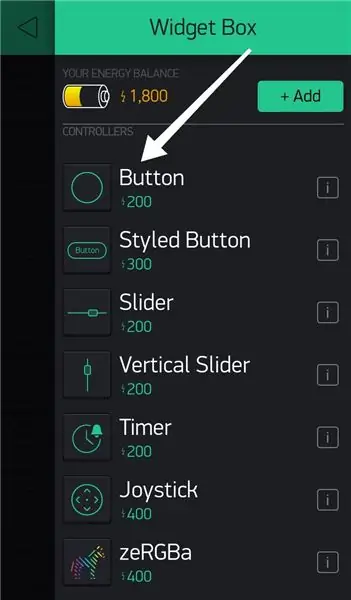
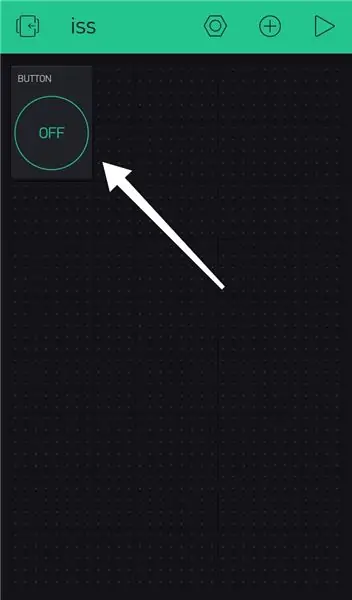
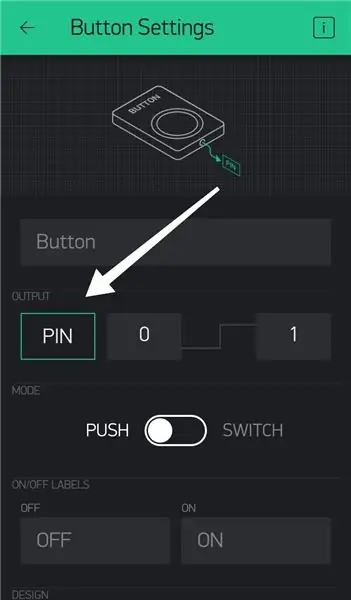
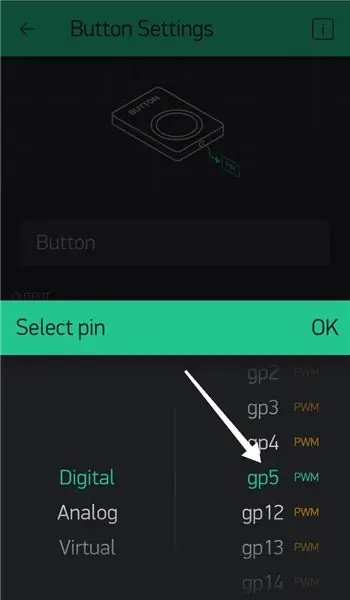
Asegúrese de haberse registrado en blynk y de haber iniciado sesión en la aplicación. Cree un nuevo proyecto y el token de autenticación se le enviará por correo. En blynk, haga clic en cualquier lugar de la pantalla negra para ver aparecer el cuadro del widget. En el cuadro de widgets, haga clic en "botón". Verá que se ha agregado un widget de botón. Haga clic en él y seleccione "PIN". Seleccione gp5 de la lista. De manera similar, cree otro botón, pero esta vez seleccione gp4.
Paso 5: Configurar IFTTT
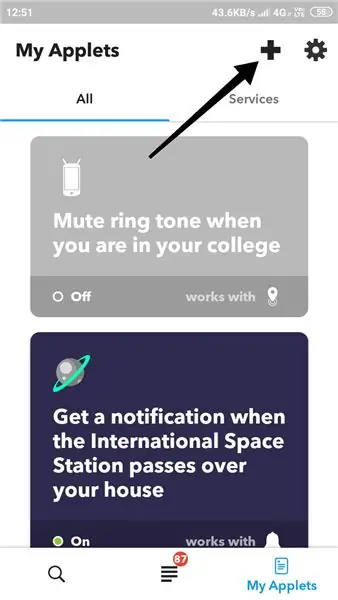
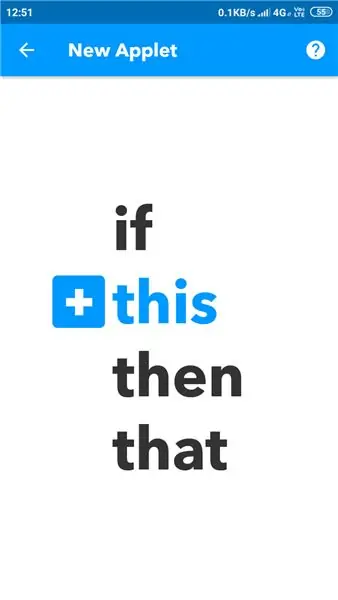
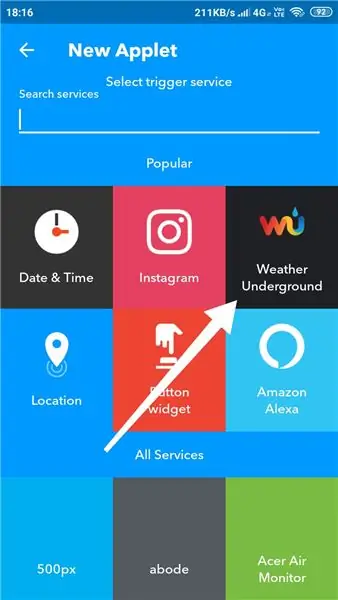
Inicie sesión en ifttt. Haga clic en la tercera pestaña (abajo a la derecha) y seleccione el símbolo "+" en la parte superior derecha. Desde allí, haga clic en "esto", que debe estar en color azul. Haga clic en el clima subterráneo. Haga clic en "la temperatura actual sube por encima" e ingrese la temperatura (digamos 35) y seleccione Celsius. Luego seleccione su ubicación.
Ahora haga clic en "eso" y busque "webhooks" en la barra de búsqueda. Haga clic en "hacer una solicitud web" e ingrese la URL. Seleccione "poner" en la sección de método y seleccione "aplicación / json" en el tipo de contenido. En el cuerpo, escriba ["1"]
El formato de la URL es https:// IP / Auth / update / D5, reemplace Auth con el token de autenticación del proyecto blynk y la IP con la IP de la nube blynk de su país. Para obtener la IP, abra el símbolo del sistema y escriba "ping blynk-cloud.com". Para India, la IP es 188.166.206.43
Del mismo modo, cree otro subprograma, solo que esta vez seleccione "la temperatura actual desciende por debajo" en Weather underground. Además, esta vez la URL es https:// IP / Auth / update / D4 ¡Todo listo! ¡Terminamos!
Paso 6: ¡Encienda




Simplemente conecte el suministro de 5v al nodeMcu, eso es todo. Sin embargo, no es instantáneo. El tiempo bajo tierra tarda bastante en actualizar la temperatura. De todos modos, si deja la lámpara encendida, debería funcionar bien. Este proyecto es una actualización de la lámpara ISS que se construyó anteriormente. Mi intención de hacer esto fue mostrar lo fácil que es personalizar la lámpara de acuerdo con sus necesidades. Por ejemplo, agregué otro LED y ahora se ilumina en rojo a altas temperaturas, azul en frío y amarillo en temperaturas normales. Seguramente comenzará a disfrutar de IOT una vez que comience a hacer estos proyectos y juegue con el código. Así que esta vez no estoy haciendo un recorrido por el código. En caso de que esté confundido, puede echar un vistazo a la lámpara ISS que construí anteriormente donde hice un recorrido por un código similar.
Espero poder inspirarte a probar estos proyectos de bricolaje. ¡Gracias!
Recomendado:
Guitarra que cambia de color brillante: 49 pasos (con imágenes)

Guitarra brillante que cambia de color: en el reino del rock and roll es importante diferenciarse. Con millones de personas en este mundo que pueden tocar la guitarra, simplemente tocar bien no es suficiente. Necesitas algo extra para convertirte en un dios del rock. Considere esto gu
Cosmo Clock: cambia de color cada vez que un astronauta ingresa al espacio: 8 pasos (con imágenes)

Cosmo Clock - Cambia de color cada vez que un astronauta entra al espacio: ¡Hola! ¿Eres un entusiasta del espacio? Si es así, ¡hi-fi! Amo el espacio y la astronomía. Obviamente no soy un astronauta para ir allí y observar más de cerca el universo. Pero cada vez que descubro que una persona de la tierra ha viajado al cielo, me inspiro
Estante LED de madera en bruto que cambia de color para bricolaje: 10 pasos (con imágenes)

Estante de LED de madera en bruto que cambia de color de bricolaje: en este Instructable, le mostraré paso a paso cómo hacer este hermoso estante de LED de madera en bruto que cambia de color. Este proyecto fue muy divertido de hacer y estoy muy contento con el producto terminado. En general, este proyecto no costará
Tejido de fibra óptica que cambia de color: 10 pasos (con imágenes)

Tejido de fibra óptica que cambia de color: a aproximadamente $ 150 la yarda y con muchas limitaciones de corte, el tejido de fibra óptica en el mercado no es el material más accesible. Pero con su propio filamento de fibra óptica, tul y LED, puede crear los suyos en cualquier forma por una fracción del precio
Luz nocturna que cambia de color con Ardruino 101: 4 pasos (con imágenes)

Luz nocturna que cambia de color con Ardruino 101: En este proyecto, harás una lámpara de noche con ardruino, Adafruit neo rgb Strips y una impresora 3D. Tenga en cuenta que este intructable es puramente para mi proyecto escolar. El código de este proyecto se basa en otro proyecto. Dicho esto, no soy un ex
